Ajouter un nouveau statut de tâche
REMARQUE : Cette fonctionnalité est disponible à partir de la version 1.6.2
Par défaut Notre CRM est livré avec 5 statuts prédéfinis, Non Démarré, En cours, Testing, Waiting Feedback, Complet mais vous pouvez injecter de nouveaux statuts avec simple crochet d'action adapté à vos besoins.
Nous supposons que vous avez quelques connaissances de base sur la lecture du code php pour cet article mais ne serez pas si dur si vous ne l'avez pas fait. Vous pouvez simplement copier-coller le code et ajuster les clés pour vos besoins (voir ci-dessous explication des clés).
Dans cet exemple vous ajouterez 2 nouveaux statuts de tâche avec nomEn attenteetPrêt Pour la Production
Voir ci-dessous exemples de code que vous devez ajouter dansapplication/helpers/my_functions_helper.phpfichier (créer le fichier si n'existe pas)
<?php// Version 2.3.0 et supérieurehooks()->add_filter('before_get_task_statuses','my_add_custom_task_status');// Avant la version 2.3.0// Déscommentez le code ci-dessous et supprimez le code ci-dessus si vous utilisez version plus ancienne alors 2.3.0// add_action('before_get_task_statuses','my_add_custom_task_status');fonction my_add_custom_task_status($current_statuses){// Pousser le nouveau statut aux statuts actuels$current_statuses[] = tableau('id'=>50, // nouveau statut avec id 50'couleur'=>'#989898','nom'=>'On Hold','ordre'=>10,'filter_default'=>true, // true ou false) ;// Poussez un autre statut (supprimer ce code si vous devez ajouter seulement 1 statut)$current_statuses[] = tableau('id'=>51, //nouveau statut avec nouvel id 51'couleur'=>'#be51e0','nom'=>'Prêt For Production','ordre'=>11,'filter_default'=>vrai // true ou false) ;// Retourner les statutsretourner $current_statuses;}- id- L'id du statut de tâche, son recommandé deajouter numéro d'id supérieurpour empêcher le chevauchement de l'id système par défaut pour les statuts de la tâche. Eq maintenant actuellement il y a des statuts de tâche avec id 1, 2, 3, 4 et 5 et dans un futur si de nouveaux statuts de tâche par défaut sont ajoutés avec un id 6 et que vous avez déjà injecté votre propre statut avec id 6 peut causer des problèmes.Son déconseillé de changer l'ID après qu'il y ait des tâches qui utilisent l'id status.
- couleur- Couleur pour ce statut au format hexagonal.
- nom- Le nom du statut qui sera affiché aux utilisateurs.
- ordre- L'ordre du statut, eq pour l'ordre kanban.
- filter_default- Cette option est utilisée si vous souhaitez exclure les tâches qui utilisent ce statut par défaut pour être incluses dans les tables de listes. Eq si cette option est fausse lorsque vous accédez à la zone listes Tâches (listes de tâches principales ou connexes) par défaut les tâches qui utilisent à ce wont d'état sont montrées et vous aurez besoin manuellement pour utiliser les filtres à inclure dans le tableau. Un exemple simple ici peut être eq si vous ajoutez le statut Annulé, vous n'aurez pas besoin de tâches annulées pour être montrées par défaut dans le tableau.
Après avoir ajusté le code pour qu'il corresponde à vos besoins enregistrez le fichier my_functions_helper.php et vous pourrez voir vos nouveaux statuts de tâche.
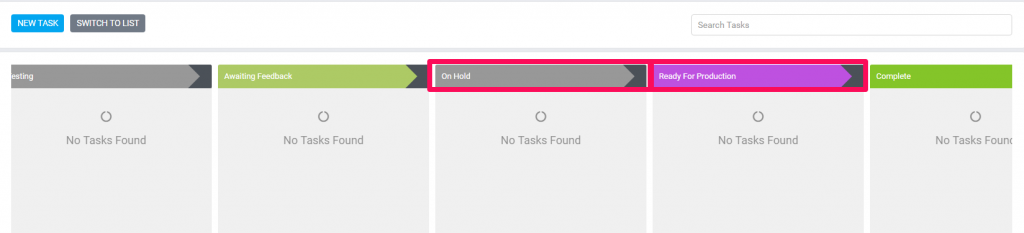
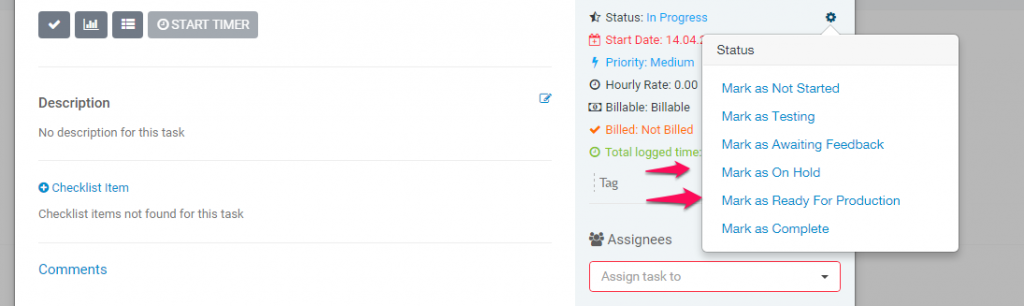
Related Articles
Ajouter Nouveau statut de projet
Par défaut Notre CRM est livré avec 5 statuts prédéfinis, Non démarré, En cours, Annulé, Fini mais vous pouvez injecter de nouveaux statuts avec simple crochet d'action adapté à vos besoins. Les statutsPas commencéetFinisont des statuts fondamentaux ...Feuilles de temps de tâche
Feuilles de temps de tâche est toutes des minuteries démarrées pour tâche spécifique, les feuilles de temps sont stockées séparément pour chaque tâche démarrée par les affectateurs de tâches. Pour afficher toutes les feuilles de temps de tâche ...Créer Nouvelle tâche
Afin de créer une nouvelle tâche, depuis le menu principal naviguer versTâcheset cliquez sur leNouvelle tâchebouton. Sujet- Entrez le sujet pour la tâche afin de l'identifier facilement. Tarif horaire- Définir le taux horaire des tâches Date de ...Nouveau Contrat
Nouveau Contrat Cliquez sur le menu de côté du lien Contrats et sur le côté gauche il y a un boutonNouveau Contrat. Poubelle Masquer du client - Si ce champ est vérifié le contrat ne sera pas affiché dans l'espace clients et les contacts clients avec ...Ajouter Articles/Produits
Créer nouvel article Pour créer de nouveaux éléments à partir du menu d'administration principal accéder àVentes->Articleset cliquez sur le bouton supérieur à gaucheNouvel article. Description- Donner à l'article courte description de la rubrique de ...